

 > 関連記事 > プライムビデオダウンロード >
> 関連記事 > プライムビデオダウンロード >
アマゾンプライムビデオは Amazon 社が提供している動画ストリーミングサービスです。Amazon のプライム会員を登録すれば、大量な映画やドラマを見放題できます。また、動画のレンタルと購入もできます。そして、プライムビデオのアプリを使うと、動画をダウンロードして、オフラインで視聴することができます。このん文章では、プライムビデオを SD カードにダウンロードできる二つの方法を紹介しております。
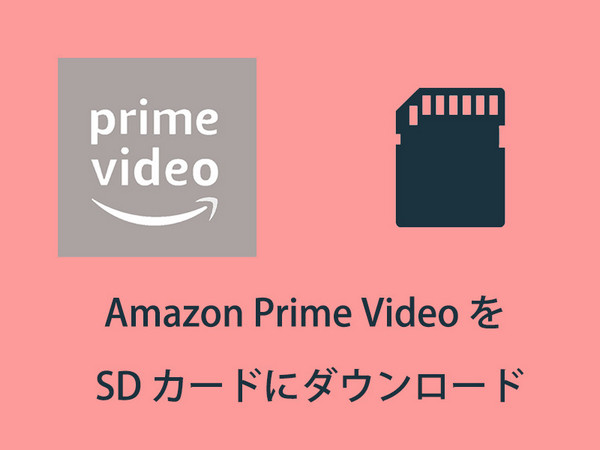
一部のアンドロイドスマホーは SD カードが対応しているので、スマホやタブレットのアプリで動画を SD カードにダウンロードすることができます。次は、プライムビデオのアプリで動画を SD カードにダウンロードする手順を説明します。
Step 1まずは Play ストアから、プライムビデオのアプリをインストールします。
Step 2自分の Amazon アカウントをログインしてから、設定で、保存先を SD カードに変えます。
Step 3動画を探して、ダウンロードします。
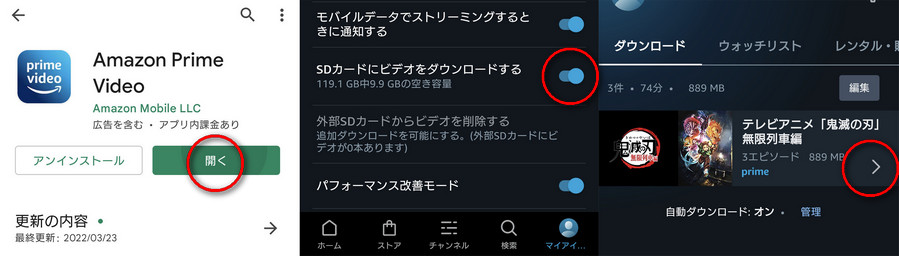
メリット:操作簡単、スマホ一部で完成できます。
デメリット:ダウンロードした動画は、アプリのみ視聴できます。ほかのデバイスで視聴できません。ダウンロード上限数があり、上限に達しましたら、ダウンロードした動画を削除しなければダウンロードできますん。
✨1,000種類以上のファイルを復元可能!SDカードのデータを簡単に復元できる最適なソフトSyncios D-Savior>>
ここで、NoteBurner Amazon Video Downloader を紹介したいと思います。NoteBurner Amazon Video Downloader はプライムビデオユーザー向きのダウンロードソフトです。アマゾンプライムビデオで配信されている動画を簡単に MP4 形式にダウンロードできます。これを利用して、動画をダウンロードして、SD カードに移行すれば完了です。次は、Windows 版の NoteBurner Amazon Video Downloader を使って、プライムビデオをダウンロードする手順を説明します。Mac のユーザーも参考できます。
次は、NoteBurner Amazon Video Downloader を使って、Amazon プライムビデオをダウンロードして、SD カードに転送する手順を紹介します。もし、その動画は配信終了になったら、ダウンロードできなくなりますので要注意です。
Step 1まずは上のダウンロードボタンをクリックして、お使いの Windows または Mac パソコンに NoteBurner Amazon Video Downloader をダウンロードして、インストールします。
Step 2ソフト実行後、アカウント地域を選択する画面がポップアップします。「amazon.co.jp」に選択してから、右上にある歯車のボタンをクリックして、設定ウィンドウを開きます。
設定で、動画の形式を MP4 や MKV に選択できます。動画の画質は、低、中、高三つが選択できます。高にすると、最大 1080P や 720P まで保存できます。そして、オーディオトラックや字幕が切り替える動画をダウンロードする時、保存したいオーディオトラックと字幕が選択できます。日本語字幕を保存するには、字幕タイプを「ハードサブ」にするのがおすすめです。
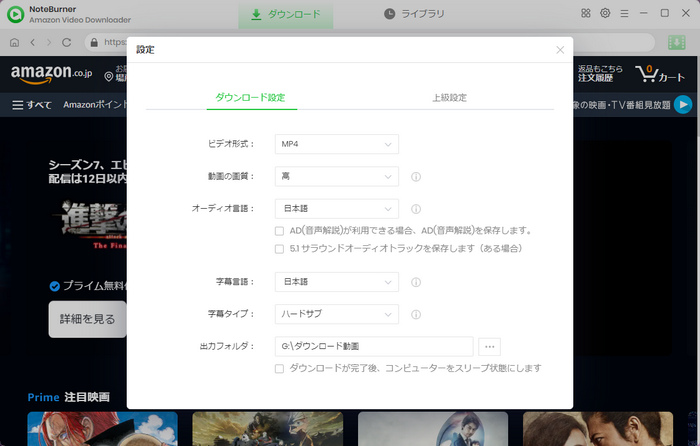
Step 3ブラウザでプライムビデオを見るときと同じで、ダウンロードしたいプライムビデオの映画やドラマ、アニメの名前を入力して、Enter キーを押して検索します。
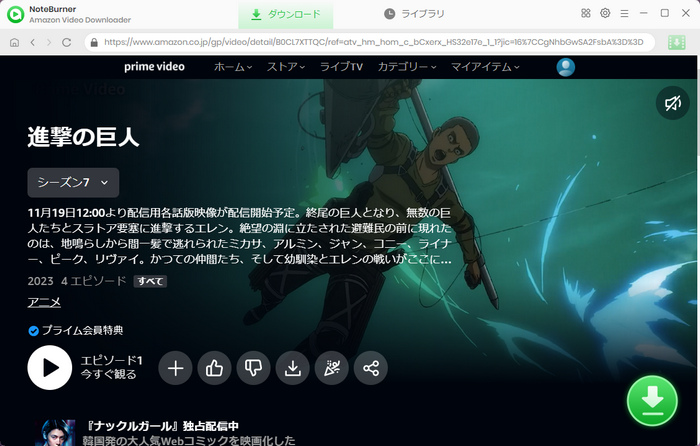
ご注意事項:NoteBurner Amazon Video Downloader を利用するには、Amazon のアカウントをログインする必要がありますので、動画を検索する前に Amazon アカウントにログインしてください。
Step 4ダウンロードしたい動画のページに入り、右下にある緑色のダウンロードボタンをクリックします。次は、保存したいエピソードを選択して、「ダウンロード」をクリックして開始します。右で、ダウンロードスピードや完了するまで必要な時間が確認できます。ダウンロードスピードはネット環境とパソコンの性能に関わります。ダウンロード完了までしばらくお待ちしましょう。
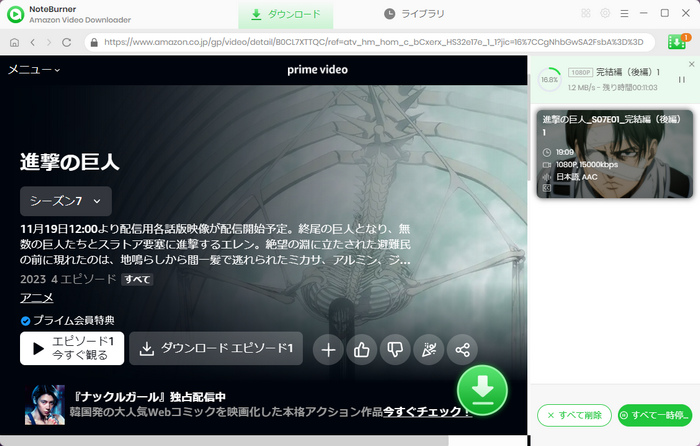
Step 5ダウンロード完了後、上の「ライブラリ」でダウンロードされた動画を確認できます。ダウンロードされた動画の右にあるフォルダのアイコンをクリックして、動画の保存先が開けます。最後、ダウンロードした動画を SD カードに移行すれば完了です。
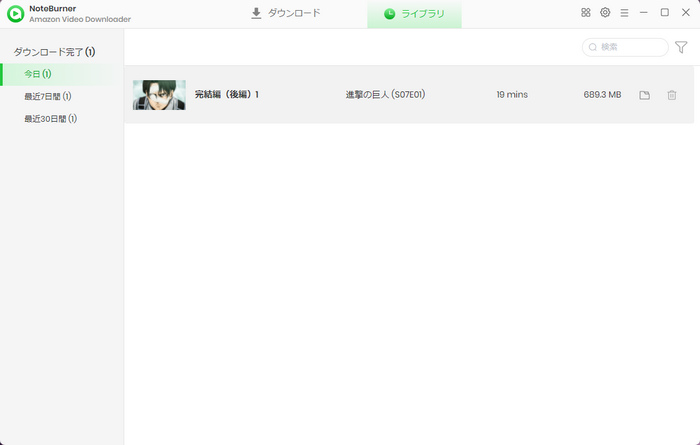
以上では、アマゾンの動画をを SD カードにダウンロードできる二つの方法を紹介しました。アプリでダウンロードするのは簡単ですが、いろいろ制限がかかっています。 を使えば、制限なしでアマゾンの動画をダウンロードできます。見放題の動画だけではなく、登録中のチャンネル内の動画やレンタルした動画もダウンロードできます。では早速ダウンロードして体験してみましょう。
NoteBurner Amazon Video Downloader は、シェアソフトですが、無料体験ができます。体験版には最初の5分間しかダウンロードできない制限が掛かっていて、完全な Amazon Prime 動画をダウンロードするためには、ライセンスを購入する必要があります。年間ライセンスは7,980円で、換算すれば、毎月たった665かかります。有効期限内であれば Amazon Prime の映画やドラマなどをダウンロード放題できます、お得だと思います。